Tip singkat tentang membuat dan mengedit file konfigurasi masternode Anda
Apakah masternode Anda berhenti berfungsi atau tidak cukup stabil? Yang perlu Anda perhatikan adalah bahwa jika masternode Anda memiliki kinerja yang lamban atau jika terputus secara acak, Anda pada akhirnya akan kehilangan pembayaran. Untuk alasan ini, pastikan node Anda berjalan 24 x 7 tanpa masalah performa. Ada beberapa alasan masternode Anda mengalami masalah kinerja. Pertama Mungkin karena masalah memori jadi periksa sumber daya server Anda. Jika Anda tidak yakin bagaimana caranya; kemudian periksa daftar perintah Linux ini. Jika itu bukan sumber daya server Anda, maka itu bisa menjadi masalah sinkronisasi dompet masternode Anda. Mungkin telah berhenti menyinkronkan atau mungkin berada di rantai yang salah.
Masuk ke VPS Anda dan periksa jumlah blok yang diproses menggunakan perintah ini -cli getblockcount. Sekarang periksa ketinggian blok terbaru di penjelajah blok. Jika tidak sama, hentikan daemon dan sinkronkan kembali dompet. Tetapi sebelum itu Anda disarankan untuk menambahkan node untuk memiliki koneksi jaringan yang kuat dan stabil lebih jauh. Untuk menambahkan ini, Anda perlu mengedit file konfigurasi masternode Anda yang di sini kami akan menunjukkan cara melakukannya.
File konfigurasi masternode
Tidak hanya untuk menambahkan node tetapi bahkan untuk mengubah konfigurasi masternode Anda, Anda mungkin perlu mengedit file konfigurasi ini. Sebelum kita melihat cara membuat dan mengedit file konfigurasi masternode, pertama-tama kita akan menjelaskan file masternode.conf wallet lokal.
catatan: Skenario ini hanya ditujukan bagi mereka yang sudah menjalankan masternode-nya.
File masternode.conf
Saat pertama kali menyiapkan masternode, Anda mungkin telah mengonfigurasi file masternode.conf dompet lokal Anda yang akan Anda temukan di direktori inti dompet.
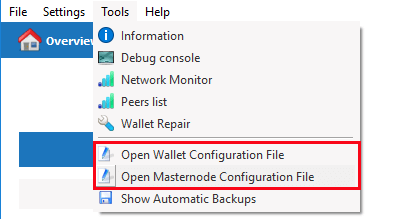
Di sinilah Anda akan memasukkan string konfigurasi masternode Anda dan terlihat seperti ini.
# Format: alias IP: port masternodeprivkey collateral_output_txid collateral_output_index
Contoh: mn1 127.0.0.2:12456 93HaYBVUCYjEMeeH1Y4sBGLALQZE1Yc1K64xiqgX37tGBDQL8Xg 2bcd3c84c84f87eaa86e4e56834c92927a07f9e18718810b92e0d0324456a67c 0

Informasi ini di file masternode.conf lokal Anda adalah pengaturan yang paling penting dan inilah yang mengontrol masternode Anda. Jangan mengedit baris-baris ini sampai Anda tidak tahu apa yang Anda lakukan. Sekarang untuk menambahkan node ke dompet masternode Anda, kami tidak akan mengedit file ini tetapi file konfigurasi yang ada di VPS Linux Anda.
Di mana letak file config di VPS Linux?
Dalam daftar Linux dan perintah masternode ini, kami telah menjelaskan cara mengakses server masternode Anda menggunakan PuTTY. Sekarang login ke server dan untuk mencari file konfigurasi; daftar semua file dan cari atau cari nama file tertentu secara langsung.
Daftar file dan navigasi: Command: ls -al akan menampilkan semua file dan direktori di server Anda. Sekarang Cari folder inti (contoh .dashcore) dan arahkan ke folder menggunakan perintah CD (contoh: cd .dashcore). Sekarang lagi ls -al perintah untuk mencari file konfigurasi (contoh: Dash.conf).
Mencari nama file secara langsung: Jika Anda mengetahui nama file (contoh: smartcash.conf) maka Anda dapat menemukannya tanpa menavigasi file. Untuk menggunakan perintah ini cari (Contoh: cari smartcash.conf).
File konfigurasi tidak ditemukan: Sebagian besar Anda akan menemukan file konfigurasi ini. Tetapi jika tidak ada maka arahkan ke direktori dompet inti (contoh: cd .pivxcore) dan buat file seperti ini (sentuh pivx.conf).
Hentikan daemon dulu
Sekarang sebelum mengedit file .conf ini, sangat penting bagi Anda untuk menghentikan layanan terlebih dahulu. Juga sebelum melakukan ini, perhatikan bahwa menghentikan daemon akan menghentikan masternode Anda agar tidak berjalan. Sekarang jika Anda memulai ulang layanan, masternode Anda akan diposisikan di bagian bawah antrian pembayaran. Ini seperti memulai masternode baru dan tergantung pada koinnya, perlu beberapa hari atau minggu untuk mendapatkan hadiah pertama Anda.
Sekarang untuk menghentikan daemon masukkan perintah berikut: -cli stop (contoh: phore-cli stop). Setelah dijalankan, dompet Anda akan berhenti berfungsi. Sekarang Anda dapat melanjutkan dan mengedit file konfigurasi.
Mengedit file konfigurasi masternode
Untuk mengedit file apa pun, pertama-tama kita membutuhkan editor teks. Di Windows kami memiliki notepad. Demikian pula untuk mengedit file di server VPS Anda, kami akan menggunakan perangkat lunak nano yang merupakan editor teks Ubuntu yang ringan.
Untuk menginstal perangkat lunak ini di server Anda, gunakan perintah berikut ini dan tekan enter:
sudo apt-get install nano
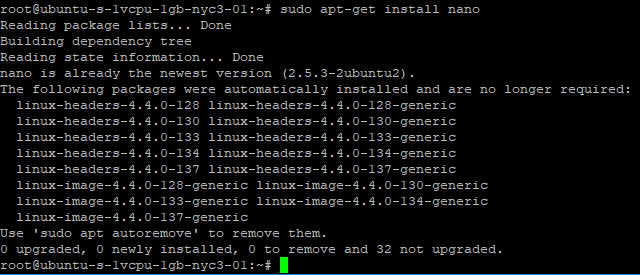
Itu dia! Sekarang Anda dapat mengedit file apa pun menggunakan editor teks ini. Untuk mengedit file konfigurasi masternode, pertama-tama navigasikan ke direktori inti dompet Anda (contoh: cd /.dashcore). Kemudian untuk mengedit file gunakan perintah berikut: nano coinname.conf (contoh: nano gobyte.conf).
Editor akan membuka file dan sekarang Anda akan menemukan serangkaian baris yang mirip dengan ini.
rpcuser = nama acak
rpcpassword = kata sandi super
rpcallowip = 127.0.0.1
dengarkan = 1
server = 1
daemon = 1
logtimestamps = 1
maxconnections = 256
masternode = 1
externalip = 82.223.18.239
masternodeprivkey = rhg5hg897jdf9iySiosdfsDGsdfa9fdsfjkLwr324
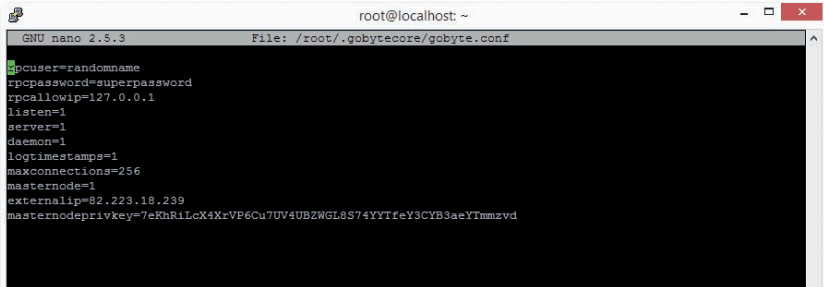
Sekarang menggunakan tombol panah keyboard navigasi dan di bawah baris “masternodeprivkey” Anda dapat mulai menambahkan node seperti ini.
Contoh:
addnode = 217.69.15.33
addnode = 45.76.253.49
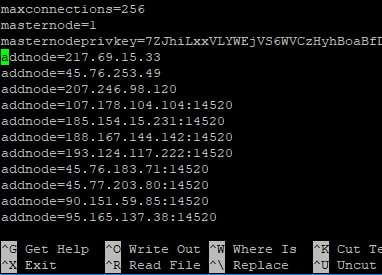
Setelah Anda memasukkan semua data yang diperlukan pada file konfigurasi masternode, Anda perlu menyimpan dan keluar. Untuk “Simpan dan Keluar” tekan tombol CTRL + X yang akan meminta Anda untuk mengkonfirmasi perubahan. Ketik y dan tekan enter untuk mengonfirmasi dan ketik n jika Anda ingin membatalkan.
Setelah perubahan disimpan, mulailah dompet Anda (contoh: ./gobyted -daemon). Sekarang setelah dompet disinkronkan sepenuhnya, mulailah masternode Anda dari dompet pengontrol Anda.
catatan: Untuk menjelaskan dengan lebih baik di sini, kami telah menggunakan contoh yang berbeda seperti: Dash, PIVX, Phore. SmartCash & GoByte. Tidak hanya ini, tetapi sebagian besar masternode dibangun di atas basis kode yang sama sehingga langkah dasar dan penjelasan di atas berlaku untuk koin masternode apa pun.
Bacaan tambahan:
- Membuat file konfigurasi untuk dompet Anda
- Lebih lanjut tentang menambahkan node ke dompet inti Anda
- Bagaimana cara memastikan apakah masternode berfungsi dan akan menerima pembayaran?
